ubuntu16.04에서 화면을 녹화하는 방법 우분투에서 데스크탑 비디오 녹화에 대한 튜토리얼?
- 王林앞으로
- 2024-01-07 18:58:131336검색
우분투에서는 때때로 우리 자신의 데스크톱 비디오를 녹화하고 결과를 모든 사람과 공유해야 할 때가 있습니다. 자세한 내용은 아래에 나와 있습니다.
1. 바탕 화면을 마우스 오른쪽 버튼으로 클릭하고 "터미널 열기"를 클릭하세요.
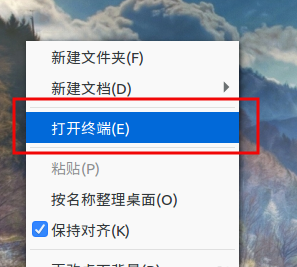
2.kazam 소프트웨어를 설치합니다.
$sudo apt-get 설치 kazam
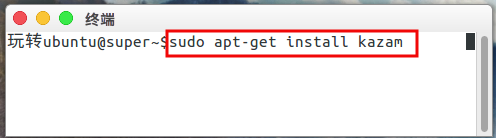
3. 설치 후 열어보세요. 이 소프트웨어의 인터페이스가 매우 친숙하고 간단합니다.
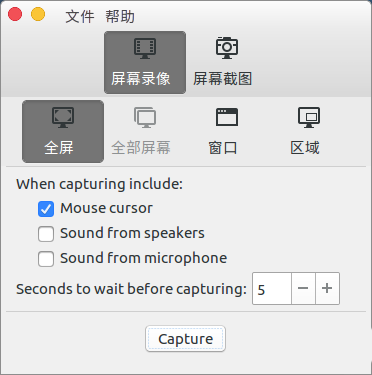
4. 녹화 외에도 스크린샷을 찍을 수도 있고, 전체 화면, 창 또는 영역을 선택하여 녹화할 수도 있습니다.
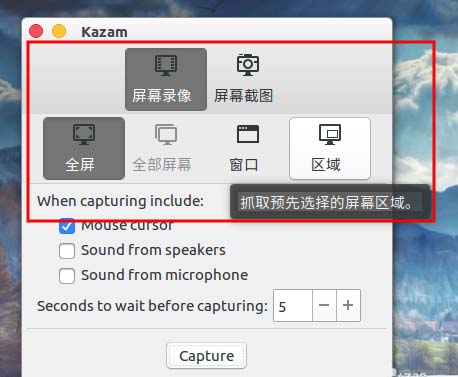
5. 컴퓨터 소리를 녹음하고 싶다면 하단의 "스피커 소리"를 체크한 후 "캡처"를 선택하면 녹음이 시작됩니다.
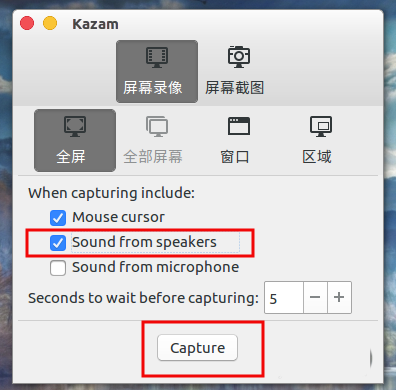
6. 녹음 후 상단 패널에서 "녹음 종료"를 선택할 수 있습니다.
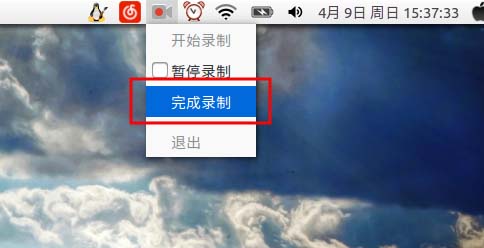
7. 팝업 창에서 기본적으로 저장을 선택하고 "계속"을 클릭하세요.
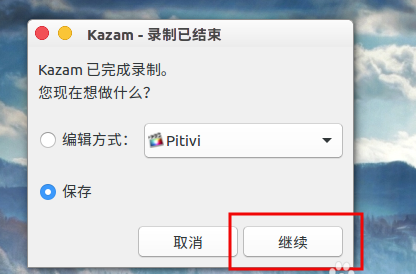
8. 위치를 선택하고 이름을 입력한 후 "저장"을 클릭하세요.
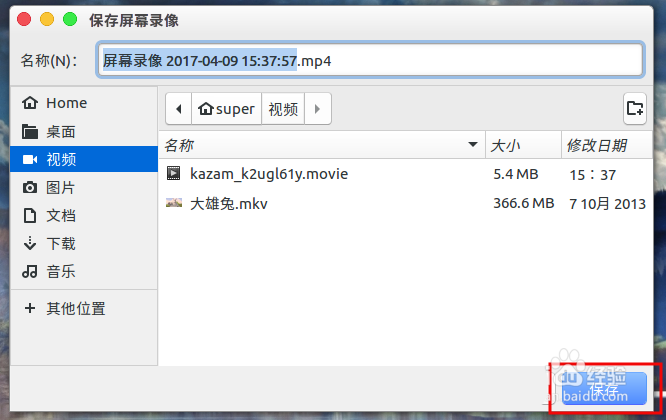
관련 추천:
Ubuntu 로그인 인터페이스의 스크린샷을 찍는 방법은 무엇입니까?
ubuntu16.04에서 원격으로 Linux 시스템에 로그인하는 방법은 무엇입니까?
새 사용자가 Ubuntu 15.04 시스템에 로그인할 수 없으면 어떻게 해야 합니까?
위 내용은 ubuntu16.04에서 화면을 녹화하는 방법 우분투에서 데스크탑 비디오 녹화에 대한 튜토리얼?의 상세 내용입니다. 자세한 내용은 PHP 중국어 웹사이트의 기타 관련 기사를 참조하세요!
성명:
이 기사는 jb51.net에서 복제됩니다. 침해가 있는 경우 admin@php.cn으로 문의하시기 바랍니다. 삭제

